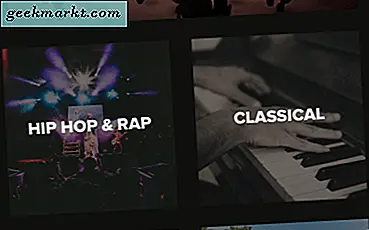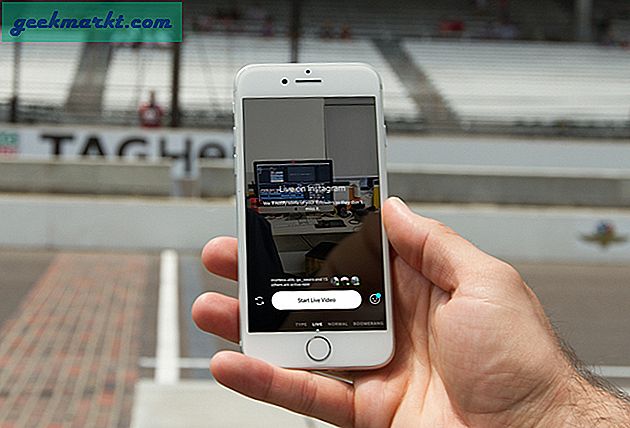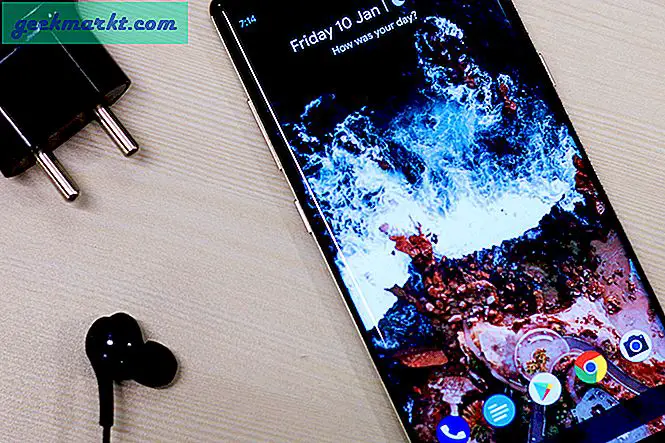Một trong những điều tuyệt vời về Android trên nền tảng như iOS hoặc Windows 10 Mobile là giảm số lượng kiểm soát đối với các ứng dụng được phép tải lên và cung cấp trên Cửa hàng Play. Mặc dù Google tự phê duyệt và xuất bản ứng dụng lên cửa hàng của họ, các ứng dụng Android không thuộc cùng mức độ giám sát và hạn chế như đối tác iOS của họ. Mặc dù điều này đôi khi có thể dẫn đến các ứng dụng nguy hiểm được phép vào cửa hàng, thường xuyên hơn không phải là nó có nghĩa là một số ứng dụng được mệnh để duy trì Android chỉ nhờ các nguyên tắc của Apple đối với một số loại ứng dụng nhất định. Một thể loại ứng dụng bạn sẽ không bao giờ thấy trên iOS: trình mô phỏng. Nếu bạn không biết đó là gì, một trình giả lập cho phép một phần cứng hoặc phần mềm hoạt động giống như một hệ thống hoàn toàn khác. Mặc dù có tất cả các loại giả lập để chạy các ứng dụng máy tính cũ hoặc hệ điều hành, nhưng trình giả lập thực sự trở nên phổ biến thông qua cộng đồng chơi game. Trình mô phỏng bảng điều khiển cho phép bạn tải và chơi trò chơi điện tử kỹ thuật số thông qua việc bán phần mềm này ra khỏi hộp mực trên máy tính hoặc điện thoại Android của bạn.
Có hàng tá trình giả lập có sẵn để tải xuống hoặc mua trên Cửa hàng Play, cho các hệ thống như NES và SNES, Game Boy Advance và hơn thế nữa. Một trong những trình mô phỏng tốt nhất có sẵn trên nền tảng này là Exophase's DraStic, một trình mô phỏng Nintendo DS có sẵn để tải xuống với giá $ 4.99. Với khoản phí năm đô la đó, bạn sẽ có quyền truy cập vào một trong những trình giả lập đầy đủ tính năng nhất trên thị trường. Năm đô la không phải là rẻ so với hầu hết các ứng dụng miễn phí, quảng cáo hỗ trợ, vì vậy chúng ta hãy xem xét kỹ hơn những gì bạn đang kiếm được cho tiền của mình và DraStic hoạt động tốt như thế nào trên Android.

Đặt DraStic Up
DraStic là một trong những trình giả lập yêu thích của tôi trên Cửa hàng Play. Nó có giao diện đẹp, đẹp mắt và nhiều cài đặt để tùy chỉnh cách bạn chơi. Tôi đang chơi trên cạnh Galaxy S7, bên cạnh bộ điều khiển Bluetooth cho phép tôi tránh phải sử dụng các điều khiển trên màn hình, mặc dù chúng tôi sẽ nói một chút về những điều sau này cho những người không có quyền truy cập vào điều khiển cho thiết bị của họ. Đầu tiên, hãy xem xét một số tùy chọn trực quan mà bạn có thể thay đổi để làm cho hệ thống của bạn trông thật tuyệt vời khi chơi.
Hãy bắt đầu trong cài đặt video. Bạn sẽ muốn tinh chỉnh những điều này trong khi cân nhắc mức độ mạnh mẽ của điện thoại hoặc máy tính bảng, nhưng nếu bạn có thiết bị hàng đầu gần đây, bạn có thể tăng một số cài đặt cơ bản mà không làm giảm hiệu suất kém. Như với hầu hết các ứng dụng, nếu bạn không biết điều gì đó làm, tốt nhất là để nó một mình. Nếu bạn thay đổi một cái gì đó và thiết bị của bạn hoặc bản thân ứng dụng bắt đầu freaking ra, tốt nhất là để thiết bị được.
Một số trình giả lập có tấn tùy chọn tùy chỉnh như hiển thị bộ đệm và giới hạn tốc độ khung hình cụ thể, nhưng DraStic thực sự giữ cho cài đặt video của nó khá sạch sẽ, đơn giản và dễ hiểu. Tất cả những gì tôi khuyên bạn nên thay đổi ở đây là tốc độ tua đi nhanh và bộ lọc tùy chỉnh của bạn. Với tốc độ tua đi nhanh của bạn, tôi khuyên bạn nên để nó ở mức 200%, hoặc gấp đôi tốc độ tiêu chuẩn của trò chơi DS. Tại sao tôi khuyên bạn nên giữ điều này ở mức 200 phần trăm? Chơi trò chơi với tốc độ trên 200 phần trăm có xu hướng trở nên không thể quản lý và khó chơi. Chuyển tiếp nhanh bị tắt trong trò chơi theo mặc định và bạn bật và tắt tính năng này khi cần. Điều này thực sự hữu ích cho các cảnh cắt cảnh chậm hoặc chạy nhanh thông qua các trò chơi bạn đã chơi. Đối với cài đặt bộ lọc, tôi khuyên bạn nên thử sử dụng cài đặt mặc định, tuyến tính, trước tiên. Nó làm việc tốt nhất cho tôi, và giúp trò chơi giữ lại cái nhìn theo kiểu pixel của DS độ phân giải thấp trong khi vẫn được hiển thị trên màn hình 1440p.
Lặn vào cài đặt chung ngay bây giờ, đây là nơi bạn có thể thay đổi bố cục màn hình mặc định cho trình mô phỏng. Nếu bạn không thích một trong các dịch vụ của họ, đừng căng thẳng quá nhiều: mỗi tùy chọn có thể được tùy chỉnh cho mỗi trò chơi và cho mỗi cài đặt chung khi bạn thực sự đang chơi trò chơi. Thêm vào đó trong một chút. Cài đặt chung cũng chứa các tùy chọn để hiển thị cài đặt FPS (hữu ích cho một số nhưng không phải hầu hết mọi người), để đặt trình mô phỏng thành chế độ ngang hoặc dọc (tôi khuyên bạn nên sử dụng cảnh quan), khả năng tự động lưu trạng thái trò chơi của bạn và tùy chọn tắt trong khi trong trò chơi. Quay lại màn hình cài đặt chính, bạn cũng sẽ tìm thấy tùy chọn tải lên trò chơi của mình để lưu vào Google Drive, trong trường hợp xảy ra sự cố với thiết bị của bạn. Đây là một cái gì đó tôi đã không nhìn thấy trong bất kỳ giả lập khác, và nó là một tính năng tuyệt vời. Bạn cũng sẽ lưu ý rằng, trên màn hình khởi chạy khi bạn mở ứng dụng, DraStic hỗ trợ nhiều người dùng, vì vậy nếu bạn đang chơi trên máy tính bảng, mỗi người dùng có thể tìm thấy điểm ngọt của riêng họ cho cài đặt.
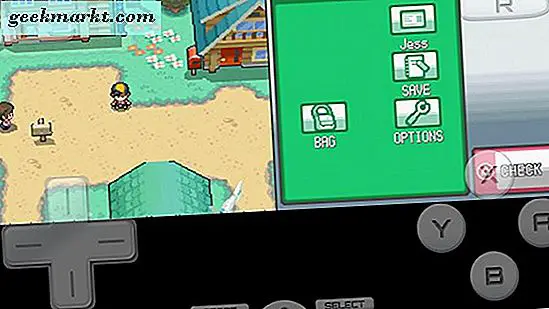
Điều khiển trên màn hình
Hầu hết người dùng có thể sẽ chơi với các điều khiển trên màn hình và mức độ hiệu quả của chức năng này tùy thuộc vào lựa chọn trò chơi của bạn. Trong bài kiểm tra của tôi, tôi sử dụng một bản sao của Pokemon HeartGold I được lấy từ hộp mực cá nhân của riêng tôi (xem lưu ý của tôi về vấn đề pháp lý ở cuối bài viết này), và vì trò chơi này không đòi hỏi nhiều màn hình cảm ứng của DS, nó thực sự dễ dàng để chơi với các điều khiển ảo. Tuy nhiên, một số trò chơi, do phong cách chơi của họ, sẽ khó khăn hoặc không thể chơi được. Thế giới kết thúc với bạn là một trong những game nhập vai tốt nhất Square Enix, nhưng vì chiến đấu của game đòi hỏi cả điều khiển vật lý và điều khiển màn hình cảm ứng được sử dụng cùng một lúc, bạn sẽ không chơi nó trên trình mô phỏng (may mắn), phiên bản dành cho điện thoại thông minh và máy tính bảng có sẵn để mua trên Cửa hàng Play — bạn nên mua phiên bản này). Ở mức độ thấp hơn, điều này cũng đúng với các trò chơi Zelda có sẵn trên DS. Cả Phantom Hourglass và Spirit Tracks yêu cầu Link phải được điều khiển bằng bút stylus và trừ khi thiết bị của bạn hỗ trợ điều khiển bút stylus (như dòng Note của Samsung), có thể bạn sẽ không muốn bận tâm đến điều đó.
Nhưng đối với một cái gì đó giống như Pokemon, nơi màn hình dưới cùng được sử dụng chủ yếu như một màn hình hiển thị cho menu của bạn và các lệnh chiến đấu, mô phỏng và điều khiển trên màn hình hoạt động tốt. Chúng dễ kiểm soát và bật phản hồi xúc giác trong cài đặt khiến nút cảm thấy thực tế hơn chúng. Opacity được đặt thành 45 phần trăm theo mặc định, nhưng điều này cũng có sẵn để được thay đổi bên trong cài đặt nếu bạn thấy chúng quá rõ ràng hoặc không hiển thị đủ. Nhìn chung, các nút ảo hoạt động tốt cho hầu hết người dùng và bạn cũng có thể tùy chỉnh chúng - mặc dù chúng tôi sẽ đề cập đến điều đó một chút.
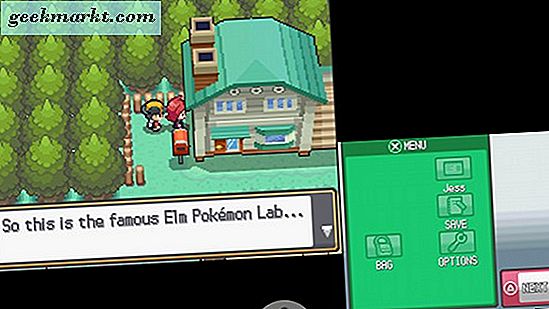
Kiểm soát vật lý
Tốt như nút ảo có thể được, không có gì nhịp đập cảm giác của các nút xúc giác trong khi bạn đang chơi game. Nếu bạn là chủ sở hữu của một gamepad Bluetooth Android, bạn sẽ vui mừng khi biết nó gần như chắc chắn làm việc với DraStic mà không có bất kỳ cấu hình nào về phía bạn.
Nếu bạn gặp bất kỳ sự cố nào, bạn có thể kiểm tra ánh xạ điều khiển của mình trong "gamepad bên ngoài" trong cài đặt. Nhấn và giữ trên mỗi sẽ cho bạn thấy những gì mỗi nút được ánh xạ tới; Thật không may, hầu hết các gamepad sử dụng bố cục Xbox, đảo ngược B và A và X và Y. Điều này có thể hơi khó hiểu nếu bạn đang chơi trò chơi mà bạn được yêu cầu nhấp vào X để mở menu, vì nút tương ứng trên gamepad của bạn có nhiều khả năng là Y. Mặc dù vấn đề kiểm soát nhỏ này, tôi không có bất kỳ vấn đề lớn bằng cách sử dụng gamepad của tôi trong khi chơi Pokemon để kiểm tra DraStic. Bạn cũng có thể tùy chỉnh ánh xạ các điều khiển của mình nếu bạn muốn có các nút tương ứng phù hợp, có nghĩa là hầu hết người dùng nên tìm cách thỏa mãn để sử dụng gamepad của họ cùng với DraStic. Nếu bạn quyết định sử dụng một gamepad và bạn muốn tắt các điều khiển ảo, bạn có thể thực hiện điều đó thông qua menu trong trò chơi rất dễ dàng.
Chơi các trò chơi
Tất nhiên, tất cả điều này là tranh luận nếu giả lập không giỏi chơi game. May mắn thay, DraStic không chỉ tốt - đó là một trong những bộ giả lập ổn định, được hỗ trợ tốt nhất trên thị trường. Tôi chạy vào hầu như không có sự chậm lại trong khi chơi phần mở đầu của Pokemon HeartGold, và tôi thấy cả hai điều khiển trên màn hình và bộ điều khiển vật lý của tôi để làm việc tốt, mặc dù không ngạc nhiên tôi thích thứ hai. Khi bạn mở ứng dụng lần đầu tiên và chọn “tải trò chơi”, ứng dụng sẽ quét bộ nhớ của thiết bị của bạn để tìm các tệp trò chơi được hỗ trợ. Mở lại một trò chơi gần đây dễ dàng như việc nhấp vào "tiếp tục" trên trình đơn chính của trình giả lập, và thông thường, trò chơi sẽ chọn chính xác nơi bạn đã rời khỏi nó trước đó. Bạn cũng có thể tạo lối tắt trên màn hình chính để tải trực tiếp vào bất kỳ trò chơi nào bạn chọn.
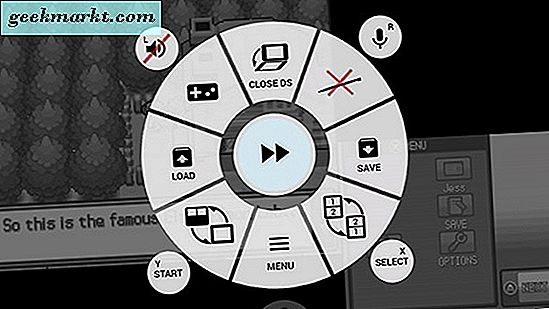
Hệ thống menu trong game có thể dễ dàng truy cập từ một nút menu nhỏ ở dưới màn hình của DraStic, và nó sẽ mở ra một tính năng hiển thị hình tròn, hầu hết các tùy chọn bạn cần truy cập trong khi chơi. Ở trung tâm trực tiếp của menu là tùy chọn chuyển tiếp nhanh; hãy nhớ, bạn có thể đặt tốc độ tùy chỉnh bên trong cài đặt của mình. Trong vòng tròn bên ngoài, bạn sẽ tìm thấy hầu hết các điều khiển của bạn. Chúng ta sẽ xoay quanh cái này như một chiếc đồng hồ khi tôi mô tả những thiết lập này. Vào lúc trưa, bạn có khả năng đóng “DS” của bạn. Tin hay không, có một vài trò chơi (ahem, Zelda) yêu cầu bạn đóng DS để hoàn thành nhiệm vụ trong trò chơi, như một câu đố. Nếu bạn cần tùy chọn này, nó có sẵn cho bạn. Ở bên phải, chúng tôi có khả năng tắt điều khiển bút stylus trên màn hình phía dưới. Điều này đặc biệt hữu ích nếu bạn đang cố gắng sử dụng các nút ảo và bạn không cần màn hình cảm ứng của mình. Tùy chọn lưu trạng thái tiếp theo, sau đó là phím tắt để chuyển đổi màn hình trên cùng và dưới cùng — hữu ích nếu bạn đang phát ở chế độ có một màn hình liên tục lớn hơn chế độ khác thay vì ở chế độ 1: 1. Tại vị trí sáu giờ, có một tùy chọn để đi xa hơn vào các thiết lập menu; chúng ta sẽ quay lại điều này trong giây lát. Có một tùy chọn để hiển thị trên cùng màn hình duy nhất, vì vậy nếu bạn không cần màn hình cảm ứng của mình tại một thời điểm cụ thể, bạn có thể tắt màn hình để hiển thị một màn hình lớn. Tiếp theo, bạn sẽ thấy khả năng tải trạng thái lưu và cuối cùng là nút bật và tắt các nút ảo. Đây là một lựa chọn tốt hơn nhiều so với việc chỉ giảm độ mờ trong cài đặt về 0, bởi vì nó cho phép bạn giữ phím menu để mở các chuyển đổi này — và nó nhanh hơn.
Cuối cùng, xung quanh vòng tròn, bạn sẽ tìm thấy bốn chuyển đổi cài đặt nhanh bổ sung. Bắt đầu từ trên cùng bên trái và làm việc theo chiều kim đồng hồ, bạn sẽ tìm thấy tùy chọn tắt tiếng, tùy chọn kích hoạt và sử dụng micrô của bạn (tốt cho các trò chơi như Phantom Hourglass và Nintendogs, nơi sử dụng micrô rất cần thiết trong trò chơi) và các phím tắt ảo cho cả hai lựa chọn và bắt đầu. Mỗi trong số bốn nút này cũng được ánh xạ tới các điều khiển vật lý trên một bộ điều khiển.
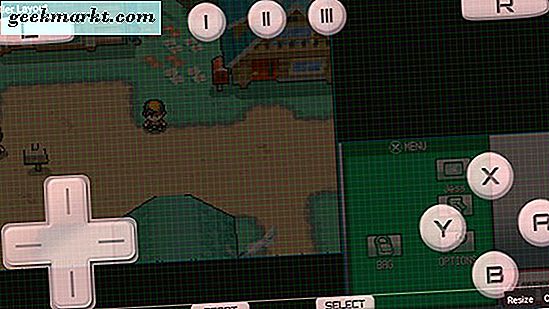
Cuối cùng, nếu bạn đi sâu hơn vào cài đặt, bạn sẽ thấy khả năng tùy chỉnh màn hình và các điều khiển gamepad ảo. Mỗi một trong năm cài đặt có thể được tùy chỉnh và kiểm soát theo ý thích của bạn. Màn hình chính cho phép bạn thay đổi kích thước màn hình của bạn như bạn muốn. Nếu bạn cần thay đổi bố cục bộ điều khiển, bạn sẽ thấy tùy chọn trong menu. Như tôi đã đề cập trước đó, mỗi cài đặt này có thể được thay đổi toàn cầu (đối với mỗi trò chơi) hoặc cho các trò chơi cụ thể. Bạn thậm chí có thể thay đổi hình nền phía sau hình ảnh trò chơi, mặc dù tôi đã để mặc định màu xám của tôi. Cũng lưu ý: ba nút trên cùng có thể được đặt thành bất kỳ hành động nào bạn chọn, mặc dù chúng bị tắt theo mặc định.
Tất cả điều này là một lời mở đầu dài để có thể tùy chỉnh và chơi trò chơi mô phỏng của bạn theo cách bạn muốn chơi chúng. Khả năng thay đổi tất cả các cài đặt này là một trong những phần hay nhất khi chơi trò chơi trên hệ thống mô phỏng và sau khi hoàn tất thiết lập này, bạn sẽ quay lại và thưởng thức các trò chơi của mình với tính năng bổ sung và tính năng tùy chỉnh được cung cấp bởi một ứng dụng như DraStic.
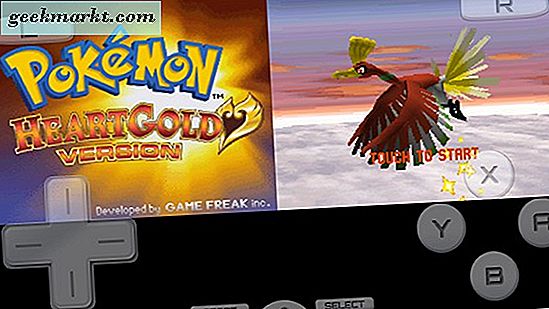
Phần kết luận
Thi đua sẽ không bao giờ thay thế cảm giác cầm một gamepad hay bảng điều khiển cầm tay trong tay bạn, nhưng nếu bạn muốn mang theo những trò chơi cũ trong túi của bạn để có thể chơi chúng bất cứ lúc nào, đó là một cách tuyệt vời để mô phỏng trải nghiệm. Mặc dù có các lựa chọn thay thế miễn phí cho trình mô phỏng DS trên Cửa hàng Play nhưng không có chương trình nào hỗ trợ và ổn định mà DraStic cung cấp cho người dùng. Nếu bạn đang tìm kiếm một cách để chơi tất cả các trò chơi DS cũ của bạn trong khi đi lại để làm việc hoặc trên một chuyến đi đường dài, giả lập này là hoàn toàn có giá trị chi phí nhập cảnh. DraStic không chỉ là trình giả lập Nintendo DS tốt nhất có sẵn cho Android. Đó là một trong những trình giả lập tốt nhất nói chung.
Lưu ý về tính hợp pháp
Mặc dù thi đua là hoàn toàn hợp pháp tại Hoa Kỳ, không nghĩ rằng tất cả các mô phỏng là không có tranh cãi. Thi đua đã là chủ đề của một số vụ kiện ở Bắc Mỹ, bao gồm cả các vụ kiện liên quan đến Sega, Sony và Nintendo. Theo tất cả các tiền lệ pháp lý, thi đua là hợp pháp; tải xuống các bãi được phân phối bất hợp pháp của trò chơi có bản quyền trực tuyến không phải là vì các bản sao sau thuộc bản quyền vi phạm bản quyền và bản quyền ở cả trong nước và quốc tế. Sử dụng các bản sao của BIOS máy gốc và sử dụng ROM từ các trò chơi bạn đã mua thông qua các phương tiện pháp lý được cho phép, theo luật sử dụng hợp lý ở Hoa Kỳ. Đối với bài viết này, tôi đã sử dụng các ROM phần mềm mà tôi đã đổ từ các hộp mực được mua qua cửa hàng trò chơi địa phương của mình; bạn có thể tra cứu cách thực hiện điều này trực tuyến, nhưng tôi sẽ không liên kết đến các hướng dẫn đó tại đây.